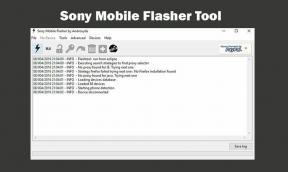كيفية إصلاح خطأ "خطأ 11: لم يتم العثور على إشارة GPS" في Pokémon Go
مشاكل شائعة / / August 05, 2021
Pokémon Go هي واحدة من أشهر ألعاب AR لأجهزة iOS و Android. أولئك الذين مارسوا هذه الألعاب يشعرون أنهم في موقع حقيقي. تتطلب هذه الألعاب اتصالاً ثابتًا بالإنترنت وجهاز تحديد المواقع للعب هذه اللعبة. وفي الوقت نفسه ، يمكنك لعب Pokémon تقريبًا أي جهاز يعمل بنظام Android أو iOS مع اتصال ثابت بالإنترنت. أيضا ، هذه اللعبة شراكة مع Nintendo و Niantic لإطلاقها في جميع أنحاء البلاد.
تأتي لعبة Pokémon مع 150 Anime تحتوي على العديد من Pokémon من Manga الأصلي لتجربة غامرة. ومع ذلك ، واجه اللاعبون أحيانًا مشكلة ضعف اتصال الإنترنت أو نظام تحديد المواقع العالمي (GPS). على الأرجح ، حيث يظهر ملف "خطأ 11: لم يتم العثور على إشارة GPS" أثناء إطلاق اللعبة. اليوم ، سنعلمك كيف يمكنك التأكد من أنك متصل دائمًا من خلال معرفة السبب وحلها لإصلاحه.
جدول المحتويات
-
1 كيفية إصلاح خطأ "لم يتم العثور على إشارة GPS" في Pokémon Go؟
- 1.1 سبب الخطأ 11: لم يتم العثور على إشارة GPS "على Pokémon Go؟
- 2 الحل 1: قم بتشغيل وضع الطائرة.
- 3 الحل 2: قم بتشغيل GPS
- 4 الحل 3: تغيير إذن التطبيق.
-
5 الحل 4: قم بتشغيل Wi-Fi
- 5.1 كيف يمكنك تشغيل اتصال Wi-Fi على جهاز iPhone أو iPad؟
- 6 الحل 5: إذا استمر ظهور خطأ GPS؟
- 7 الحل 6: ماذا تفعل إذا لم يكن متصلاً بنظام GPS وظهر الخطأ مرة أخرى؟
كيفية إصلاح خطأ "لم يتم العثور على إشارة GPS" في Pokémon Go؟
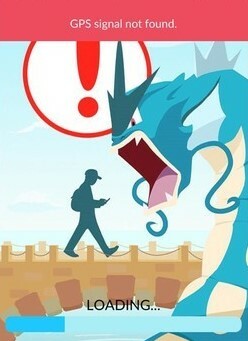
سبب الخطأ 11: لم يتم العثور على إشارة GPS "على Pokémon Go؟
وجدت تقارير متعددة السبب ، ويمكنك التحقق من تلك الأخطاء الشائعة التي تظهر إصلاح الخطأ 11 على جهازك.
-
الوصول إذن
من المحتمل أن يهتم Android و iOS بخصوصية المستخدمين ، ويقومان بتعطيل بعض الأذونات نيابة عن المستخدم. قد يكون السبب في تقييد إذن استخدام GPS أو الإنترنت على جهازك من أجل Pokémon Go. يمكنك التحقق من إذن اللعبة في الإعداد أو إدارة التطبيقات من إعداد الجهاز. إذا تم إيقاف تشغيل إذن اللعبة للوصول إلى GPS والوصول إلى الإنترنت ، فأنت تسمح إذن بالوصول إلى GPS والإنترنت. -
الهاتف الفاسد
يوجد بشكل شائع في Android ، والذي يعتبر تهديدًا أمنيًا من قبل المطورين. في بعض السيناريوهات ، حدث خطأ في نظام تحديد المواقع العالمي (GPS) بسبب عمليات اختراق / عمليات استغلال محددة لا يمكن تشغيل جهاز متعفن. -
تعطيل GPS
قبل بدء اللعبة ، تأكد من تشغيل نظام تحديد المواقع العالمي (GPS) لأن اللعبة تتطلب اتصالاً بالإنترنت ونظام تحديد المواقع العالمي (GPS) في نفس الوقت لإنشاء اتصال بين جهازك والخادم. -
وضع توفير الطاقة
تأتي معظم سمات Android المخصصة مع وضع توفير الطاقة ، والذي يستخدم لاستهلاك موارد أقل لتوفير البطارية. ناهيك عن أنه مفيد للغاية ولكن أثناء ممارسة اللعبة ، خاصة أن Pokémon يحتاج إلى GPS نشط واتصال بالإنترنت مع انقطاع. لذلك ، نوصيك بإيقاف تشغيل أي وضع لتوفير شحن البطارية.
الحل 1: قم بتشغيل وضع الطائرة.
إذا كنت بالخارج ، حيث لا يمكنك العثور على إشارة ثابتة لنظام تحديد المواقع العالمي (GPS) ، فيمكنك تشغيل وضع الطائرة ثم إيقاف تشغيله مرة أخرى.
- اسحب لأسفل ملف "لوحة الإشعار" على جهاز Android الخاص بك.
(افتح "لوحة التحكم"، إذا كنت من مستخدمي Apple.) - شغله وضع الطيران. انتظر لحظة.
- ثم، أطفئه مرة أخرى.
(سيعيد ضبط كل الراديو و GPS لتوصيل أقرب برج.)
ملحوظة:إذا بقيت إشارة GPU ضعيفة ، فيمكنك استخدام Wi-Fi بدلاً من البيانات الخلوية.
الحل 2: قم بتشغيل GPS
- اسحب لأسفل ملف "لوحة الإشعار" على جهاز Android الخاص بك.
(افتح "لوحة التحكم"، إذا كنت من مستخدمي Apple.) - تشغيل الموقع انتظر لحظة للحصول على اتصال GPS ثابت.
الحل 3: تغيير إذن التطبيق.
- إذا كان جهازك يحظر استخدام GPS لـ Pokémon Go ، فيجب عليك منح إذن.
- افتح ال "ضبط" التطبيق على جهازك.
- قم بالتمرير لأسفل ، توجه إلى "إدارة التطبيقات" واختر "تطبيق" اختيار.
- تجد "بوكيمون غو" وانقر عليها.
- انقر على "الإذن" وقم بتشغيل التبديل للموقع.
الحل 4: قم بتشغيل Wi-Fi
هذا شيء لا يدركه الكثير من الناس أن تعيين Wi-Fi هو جزء أساسي من خدمة الموقع من Apple. هذا يعني أنه يجب عليك تشغيل Wi-Fi على جهازك لتجنب خطأ GPS.
كيف يمكنك تشغيل اتصال Wi-Fi على جهاز iPhone أو iPad؟
- نفترض أنك على شاشة لعبة بوكيمون ، حيث يتعين عليك التمرير سريعًا من أسفل الشاشة إذا كنت تعمل بدون جهاز نقش وانتقد لأسفل من الجانب الأيسر من الشاشة.
- ثم يجب أن ينقر برنامجهم على أيقونة "Wi-Fi" ، اضغط عليها لتشغيل Wi-Fi.
- يوجد الآن عنصر التحكم عن طريق التمرير السريع لأسفل أو لأعلى بناءً على جهازك المستخدم للخروج من عنصر التحكم.
- هذه المحاولة مرة أخرى ، وقد تعيد لعبتك الاتصال بنظام تحديد المواقع العالمي (GPS) مرة أخرى.
الحل 5: إذا استمر ظهور خطأ GPS؟
في هذه الحالة ، قد يواجه تطبيقك مشكلة في الحصول على اتصال GPS. لذلك يمكنك ببساطة إغلاق اللعبة ثم إعادة تشغيل التطبيق مرة أخرى. في معظم الأحيان ، تعمل وتجد إشارة GPS بنجاح.
- استخدم زر الصفحة الرئيسية أو اسحب لأعلى من الأسفل للوصول إلى شاشة الخط.
- بعد ذلك ، تحقق من وجود نظام تحديد المواقع العالمي الثابت والنشط للحصول على قوة اتصال أفضل.
- بعد ذلك ، اضغط مرتين على الزر الأخير ، أو يمكنك التمرير مع الاستمرار للوصول إلى شاشة تعدد المهام.
- هناك عليك أن تمرر لعبة Pokemon لإغلاقها.
- ثم انتقل إلى درج التطبيق أو الشاشة لبدء تشغيل اللعبة مرة أخرى.
- هذه المرة يمكنك أن تتوقع إعادة توصيل اللعبة باستخدام GPS.
الحل 6: ماذا تفعل إذا لم يكن متصلاً بنظام GPS وظهر الخطأ مرة أخرى؟
ناهيك عن أنها واحدة من أكثر الألعاب شعبية حول العالم. لذلك قد يكون من المحتمل أن يتم تحميل الخادم بشكل زائد. هذا يدل على الخطأ. في هذا السيناريو ، يمكنك الانتظار لبعض الوقت أو الاطلاع على منتدى الألعاب لمعرفة المشكلة الحالية على الخادم أو اللعبة.
نأمل ، نعتقد أنك وجدت دليل الحل هذا مفيدًا. نود أن نعرف ما إذا كنا قد ساعدنا في حل مشكلتك أم لا ، وإذا كان لديك أي استفسارات ، فشاركها في قسم التعليقات أدناه.
روميشوار صحفي تقني ، محبوب من قبل Lakhs. شكرًا لك على العديد من المقالات للموقع المحترم اعتبارًا من 4 أبريل 2019. رأي غير متحيز ، أدلة إرشادية ، تقديم محتوى عالي الجودة وإعلامي. هدير للرضا أنت جائع التكنولوجيا.